

|
本站电脑知识提供应用软件知识,计算机网络软件知识,计算机系统工具知识,电脑配置知识,电脑故障排除和电脑常识大全,帮助您更好的学习电脑!不为别的,只因有共同的爱好,为软件和互联网发展出一分力! 剪映电脑版如何给视频添加转场特效呢?下面是小编介绍的剪映视频特效处理方法,有需要的小伙伴一起来下文看看吧,希望可以帮助到大家! 1、时间线添加需要处理的视频或图片素材 
2、分割视频(转场必须在两段视频之间添加) 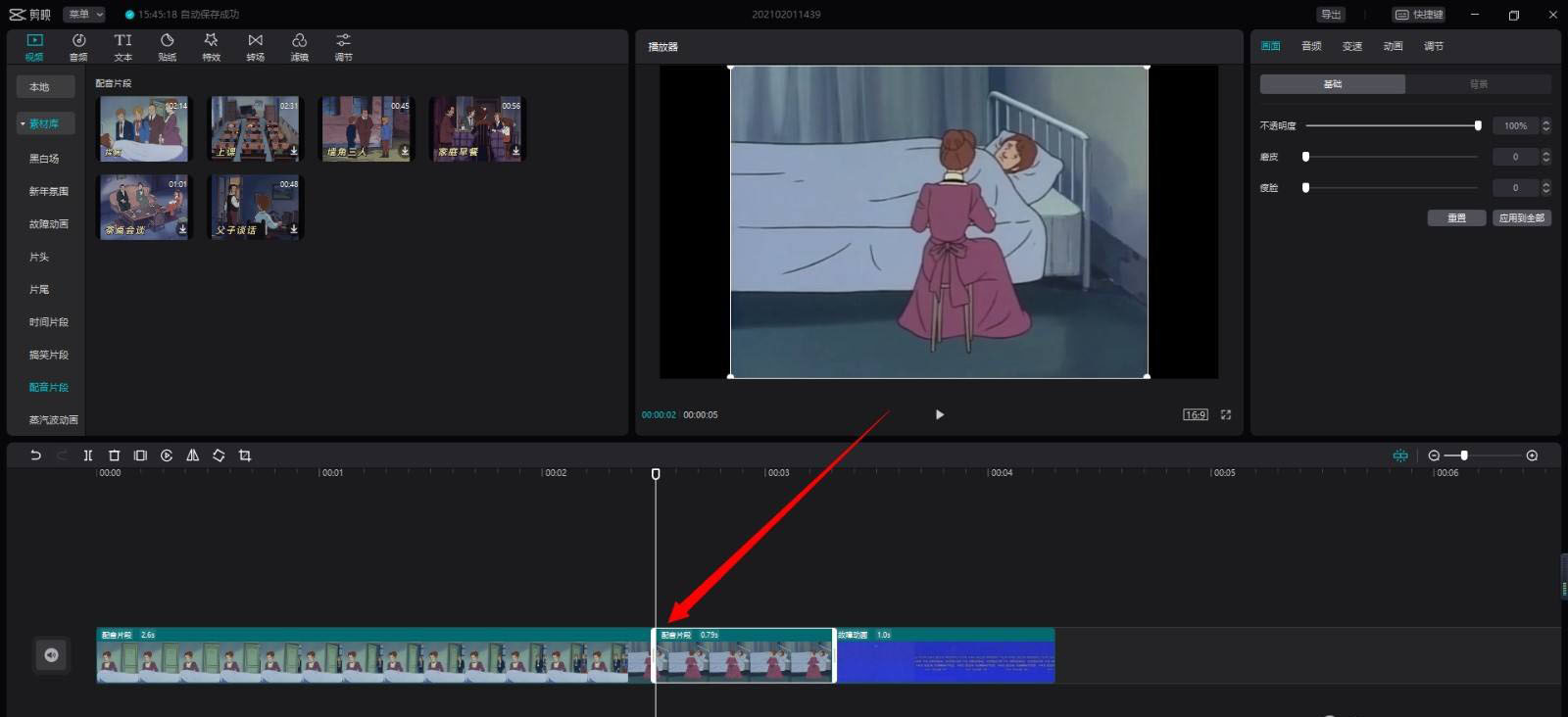
3、点击“转场” 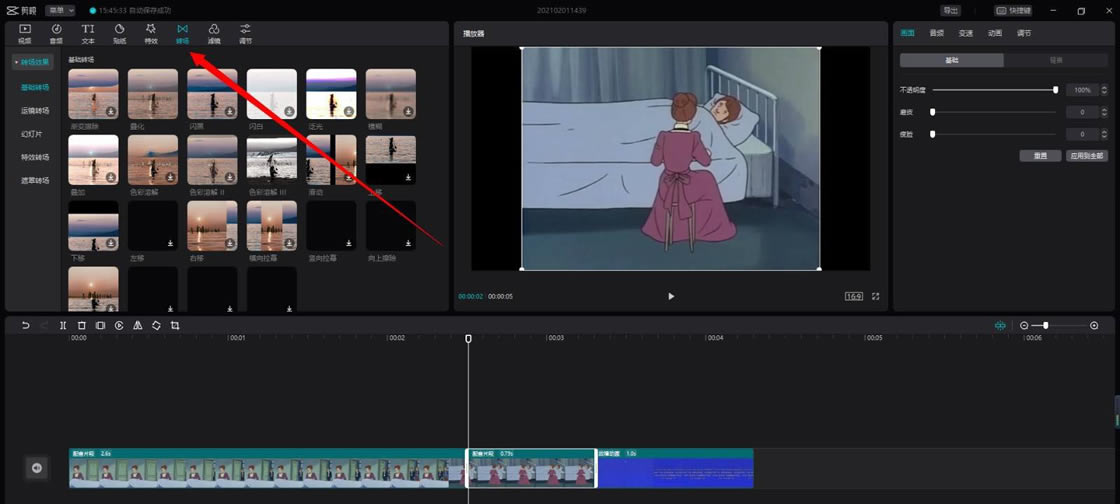
4、在转场中,选择任意需要的效果 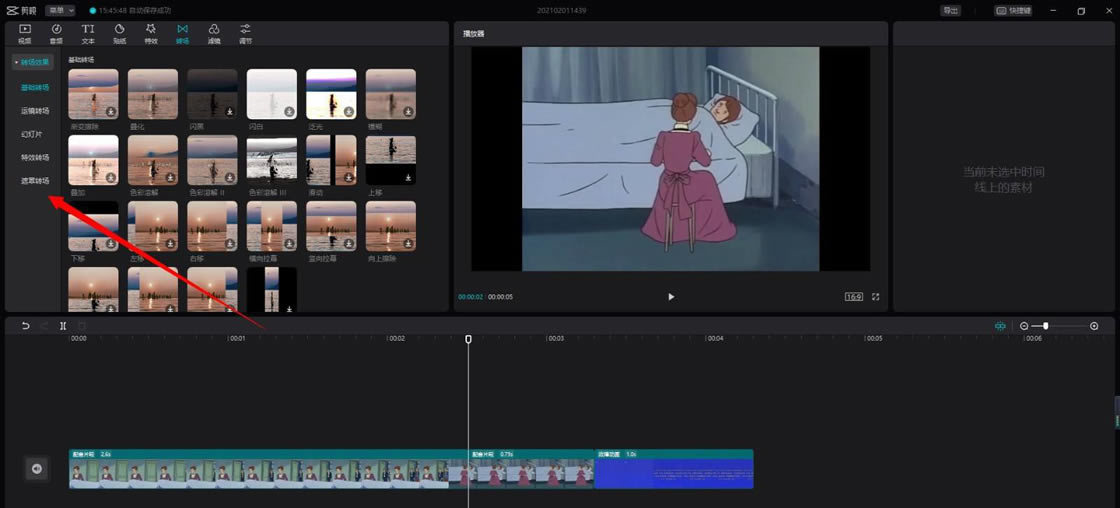
5、直接拖拽至两段视频之间 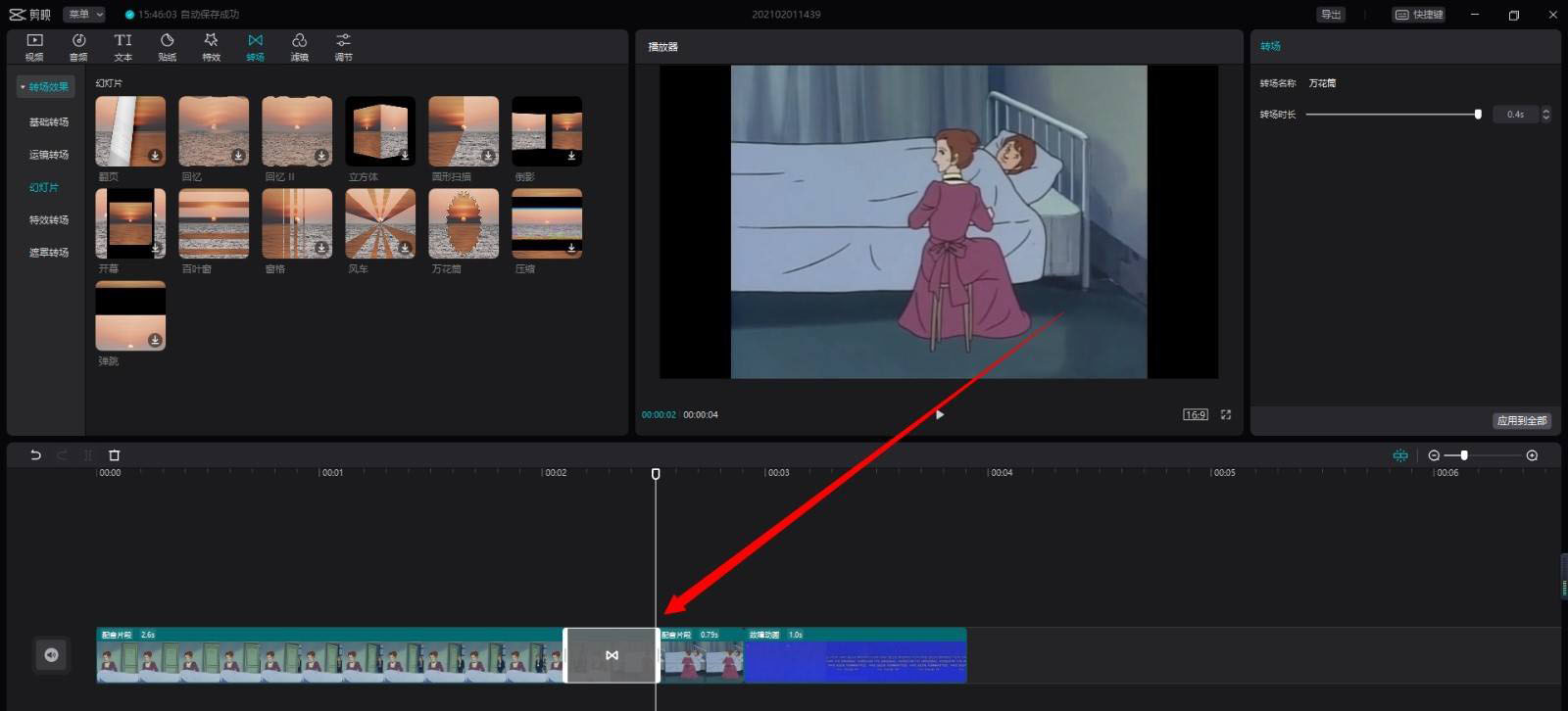
6、点击转场,在右上角调整作用时长 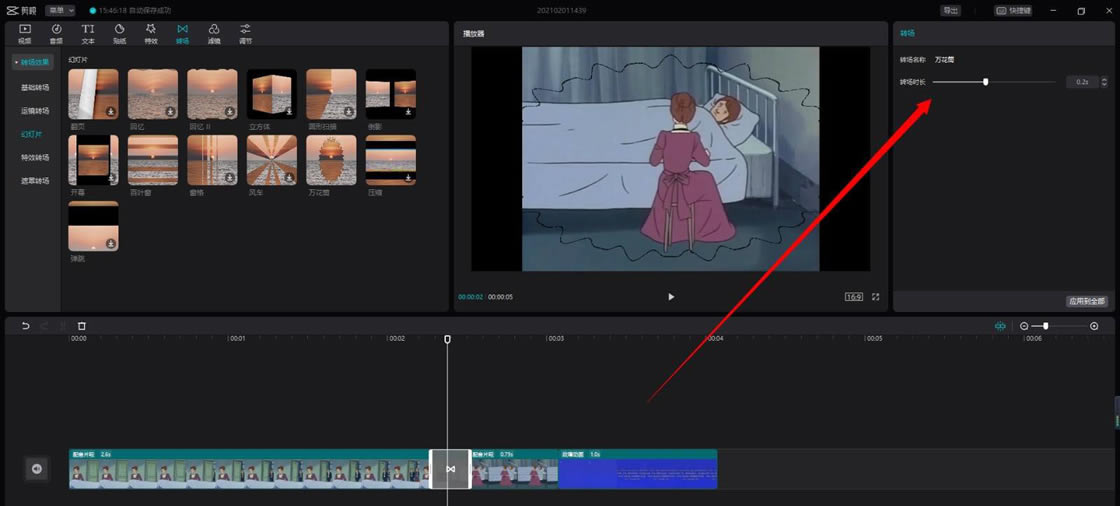
以上就是剪映视频添加专场效果的教程,希望大家喜欢哦。 学习教程快速掌握从入门到精通的电脑知识 |
温馨提示:喜欢本站的话,请收藏一下本站!